- Scoprire EaseUS
- Chi Siamo
- Recensioni & Premi
- Contatta EaseUS
- Rivenditore
- Affiliato
- Mio Conto
- Sconto Education
Questa pagina spiega perché la cartella Documenti Mac si svuota improvvisamente e copre tre soluzioni per recuperare immediatamente i file svuotati dalla cartella Documenti Mac. Se ti è accaduto, continua a leggere e segui per ripristinare facilmente i file persi dalla cartella Documenti del Mac svuotata.
| Soluzioni | Guida passo dopo passo |
|---|---|
| Perché la cartella Documenti del Mac risulta vuota all'improvviso | 1. I file vengono cancellati; 2. Sincronizzazione iCloud abilitata; 3. Finder...Altro |
| Recuperare i file nella cartella Documenti su Mac |
Metodo 1. Utilizza il software di recupero file per Mac, esegui la scansione e ripristina tutti i file...Altro Metodo 2. Disattiva la sincronizzazione di iCloud e recupera i file spariti...Altro Metodo 3. Modifica le impostazioni del Finder per trovare i file scomparsi nella cartella Documenti...Altro Metodo 4. Effettua il ripristino dal backup di Time Machine...Altro |
Motivi per cui la cartella Documenti del Mac risulta vuota all'improvviso
"Salvo spesso i file nella mia cartella Documenti sul desktop del mio Mac. Tuttavia, è accaduta una cosa strana. Tutti i file nella cartella Documenti spariscono di colpo ma ho archiviato lì una ventina di cartelle di grandi dimensioni. Non ha senso che la cartella risulti vuota.
La strana è che non li ho trascinati nel Cestino o svuotato il Cestino. Perché i miei documenti sono scomparsi improvvisamente sul Mac? Come posso recuperare i file persi?"
Quando questo problema si verifica e i tuoi file scompaiono improvvisamente dalla cartella Documenti sul tuo computer Mac, cosa farai? Ecco i motivi principali che spiegheranno perché i tuoi documenti e le tue cartelle scompaiono dalla cartella Documenti del Mac:
# 1. I file nella cartella Documenti vengono eliminati
L'altro motivo principale è che hai svuotato incautamente o involontariamente la cartella Documenti o eliminato tutti i file nella cartella.
#2. iCloud è abilitato per sincronizzare i file dal Mac
Una nuova funzionalità in macOS ti consente di sincronizzare i file dal desktop e dalla cartella Documenti su iCloud in modo da consentirti di accedere a questi file su tutti i tuoi dispositivi.
Tuttavia, se disabiliti questa funzione durante la sincronizzazione dei file, li cancellerà dal tuo computer. Rilassati, quei file esistono ancora. Sono stati semplicemente rimossi dal desktop e dalla cartella Documenti e lasciati in iCloud Drive.
#3. Mac Finder nasconde i file nella cartella Documenti su Mac
Modificando le impostazioni delle preferenze, Mac Finder potrebbe nascondere i tuoi file dalla visualizzazione nella cartella Documenti.
I modi per ripristinare la cartella Documenti svuotata sono vari a causa delle diverse cause. E puoi seguire il metodo giusto di seguito per riportare i tuoi file persi o mancanti sul Mac in pochi clic.
Recupera i file scomparsi improvvisamente nella cartella Documenti su Mac
Quindi, come recuperare i file improvvisamente scomparsi o mancanti nella cartella Documenti del Mac? Prova i tre metodi seguenti per ripristinare i file il prima possibile. Quanto prima vengono presentati i metodi, tanto più efficiente sarebbe il recupero dei file mancanti su Mac.
Metodo 1. Scansiona la cartella Documenti Mac vuota e recupera i file persi
Il modo più semplice ed efficiente per provare a recuperare i file mancanti dalla cartella Documenti del Mac che si svuota improvvisamente è eseguire un software di recupero file Mac affidabile per chiedere aiuto.
EaseUS Data Recovery Wizard per Mac è esperto nell'affrontare problemi di dati complicati come come recuperare i dati del disco rigido del Mac, recuperare diversi tipi di cartelle e file da posizioni diverse. Poiché la tua cartella Documenti è mancante, questo strumento di recupero dati per Mac è la scelta migliore.
Se i file persi sono inferiori a 2 GB, puoi provare il software gratuito di recupero dati per Mac fornito da EaseUS per scansionare facilmente sia i file esistenti che quelli persi sul Mac. Seguire i passaggi seguenti per recuperare la cartella Documenti.
Passo 1. Seleziona l'unità desiderata per il recupero (può essere un HDD/SSD interno o un dispositivo di archiviazione rimovibile). Fai clic sul pulsante "Cerca file persi".

Passo 2. EaseUS Data Recovery Wizard for Mac eseguirà immediatamente la scansione del disco selezionato e visualizzerai i risultati della scansione sulla schermata.

Passo 3. Tra i risultati della scansione, seleziona i file desiderati e clicca sul pulsante "Recupera".

Al termine del processo, sarai in grado di visualizzare e utilizzare nuovamente i file Mac sul tuo computer. Se sei un utente Windows, puoi fare riferimento a La cartella Documenti è sparita sul PC di Windows 11/10.
Metodo 2. Disattiva iCloud per recuperare i file delle cartelle Documenti
Se la cartella Documenti del tuo Mac viene svuotata a causa della sincronizzazione di iCloud, la disattivazione dell'unità iCloud aiuterà a recuperare la cartella Documenti mancante. Ecco come disabilitare l'unità iCloud e riportare i file sul desktop e nella cartella Documenti:
Passaggio 1. Apri "Preferenze di Sistema" e quindi fai clic su "iCloud".
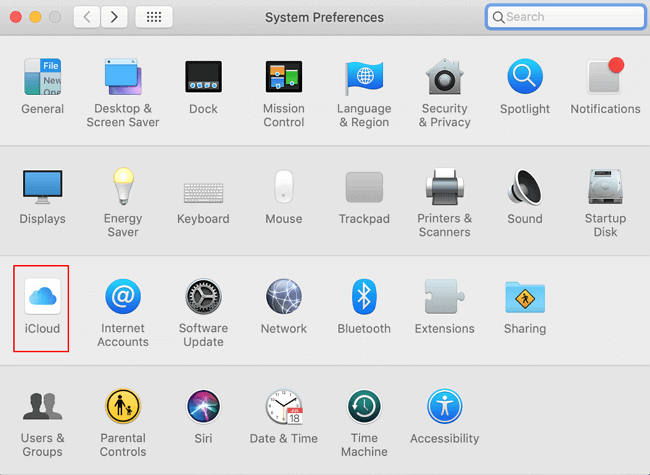
Passaggio 2. A destra di "iCloud Drive", clicca su "Opzioni".
Passaggio 3. Deseleziona la casella accanto a "Cartelle desktop e documenti".
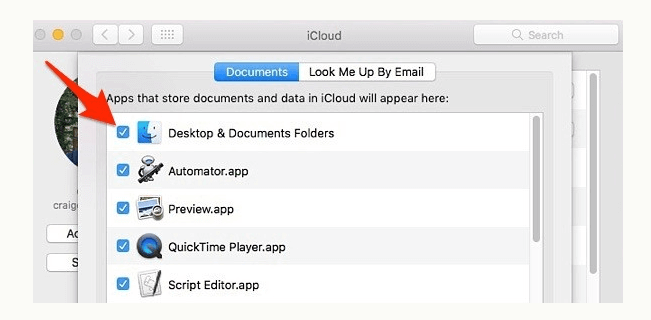
Passaggio 4. Verrà visualizzato un popup che ti avverte che questi file verranno archiviati in iCloud Drive solo se disabiliti la sincronizzazione del desktop e dei documenti. Vai avanti e fai clic su "Disattiva".
Quindi, apri la cartella iCloud Drive sul tuo Mac e vedrai due cartelle chiamate "Desktop" e "Documenti". Ci sono dove i tuoi file sono scomparsi. Trascina i file sul desktop tenendo premuto il tasto Comando o copiandoli e incollandoli e quindi eliminando quelli ancora archiviati in iCloud Drive.
Metodo 3. Trova i file mancanti dalla cartella Documenti su Mac usando Finder
Come abbiamo spiegato, i tuoi file potrebbero essere invisibili a causa di impostazioni improprie del Finder. Pertanto, puoi anche trovare i file mancanti dalla cartella Documenti Mac improvvisamente svuotata modificando le impostazioni del Finder.
Prova questo modo manuale per trovare i tuoi documenti:
Passaggio 1. Dal menu "Vai" del Finder, tieni premuto il tasto "Opzione" e scegli "Libreria".
Passaggio 2. Quindi vai su "Preferenze", elimina questi due file:
- com.apple.finder.plist
- com.apple.sidebarlists.plist
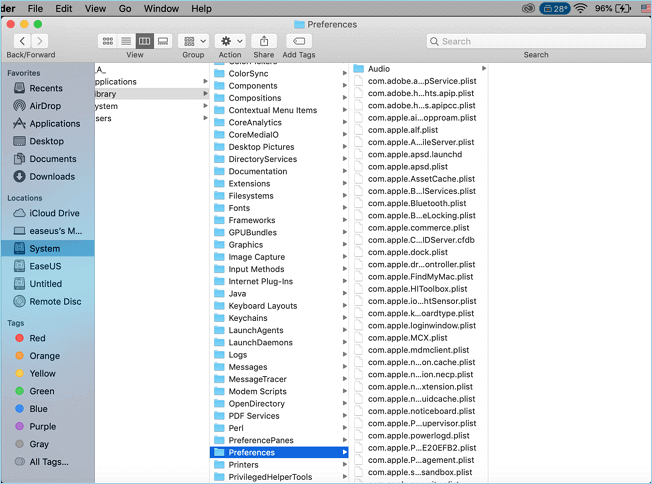
Passaggio 3. Allora riavvia il Mac.
Metodo 4. Ripristina i file persi della cartella Documenti Mac da Time Machine Backup
Se hai creato un backup di tutti i file essenziali su Mac utilizzando Time Machine, congratulazioni. Puoi portare immediatamente i file mancanti o scomparsi utilizzando Time Machine.
Segui i passaggi seguenti per ripristinare i file Documenti mancanti da Time Machine Backup:
Passaggio 1. Apri Finder, vai a Preferenze di Sistema e fai clic su Time Machine.
Passaggio 2. Seleziona "Mostra Time Machine nella barra dei menu".
Passaggio 3. Fai clic e apri la tua macchina del tempo e seleziona la cartella "Documenti" che desideri ripristinare.
Passaggio 4. Fai clic su "Ripristina", seleziona il giorno e l'ora esatti e fai clic su "Ripristina" per ripristinare tutto.
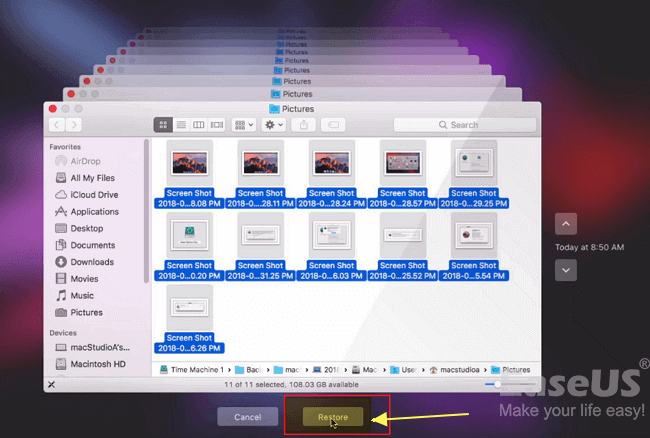
Conclusione
Questa pagina spiega perché la cartella Documenti Mac si svuota improvvisamente e ti presenta quattro metodi pratici per ripristinare i file mancanti sul Mac. Per il modo più efficiente di ripristinare i file delle cartelle Documenti mancanti o scomparsi sul tuo Mac, EaseUS Data Recovery Wizard per Mac è nell'elenco in cima.
Inoltre, vorremmo anche consigliarti di eseguire regolarmente il backup dei documenti su Mac. Time Machine, il metodo di backup manuale e il software di backup per Mac possono aiutarti a proteggere i tuoi file preziosi.
